Cum de a alege cel mai bun monitor de calculator

poate că sunteți în procesul de a alege un desktop sau notebook PC, sau au deja un laptop, dar nu sunt exact mulțumit cu cantitatea de ecran imobiliare oferă-oricum, este timpul pentru a obține 411 pe lumea expansiv de monitoare de calculator, astfel încât să puteți afla ce produs(e) se va potrivi nevoilor dumneavoastră exacte.
Dacă sunteți în căutarea pentru mai multe sfaturi și hardware pentru a utiliza pentru a lucra de la domiciliu, vizitați munca Newegg de la portalul acasă.
prețurile și disponibilitatea produselor discutate au fost corecte la momentul publicării, dar pot fi modificate.
evoluția monitoarelor de Computer
cunoscute anterior ca unități de afișare video (VDU), primele monitoare au implementat mai întâi lumini pentru ca inginerii de calculatoare să poată monitoriza starea de alimentare a componentelor lor și să știe dacă dispozitivele lor funcționau corect sau nu. Pe măsură ce tehnologia a avansat, monitoarele de computer au parcurs un drum lung în ceea ce privește ceea ce pot afișa și modul în care fac acest lucru.
pentru a spune simplu, monitorul pe care trebuie să îl achiziționați se bazează pe ceea ce veți folosi în principal computerul, iar acest lucru poate fi împărțit în trei categorii generale: utilizare generală / de afaceri, imagini profesionale și jocuri. Nu fiecare monitor este creat egal, deoarece anumite caracteristici fizice și tehnologii integrate pe un anumit produs pot oferi cele mai bune rezultate pentru rularea aplicațiilor de jocuri, spre deosebire de instrumentele de birou sau programele profesionale de design grafic/editare video.
trebuie remarcat faptul că monitoarele au propriul vocabular și jargon pe care trebuie să le înțelegeți pentru a face o achiziție în cunoștință de cauză. Din fericire, Newegg Insider are un ghid cuprinzător pentru termenii de monitorizare pe care trebuie să îi cunoașteți înainte de a vă scufunda.

tipuri de monitoare
la suprafață, dimensiunea ecranului poate părea a fi singura diferență între monitoare în afară de marcă. Înainte de a intra în tot ceea ce se întâmplă în spatele fiecărui afișaj și de ce ar putea avea nevoie computerul dvs. pentru a obține rezultatele corecte, cel mai bine este să introduceți tipurile de monitoare, precum și diferitele forme și dimensiuni în care vin.
uz General& Business
 monitoarele de uz General pot fi găsite la domiciliu sau la birou și sunt utilizate mai ales pentru a rula aplicații Microsoft Office, browsere web sau programe de calculator care nu necesită procesare grafică grea. Din acest motiv, de obicei, veți putea spune care monitoare sunt pentru uz general pe baza prețului lor destul de scăzut. Deoarece aceste produse acceptă bugete frugale, PC-ul dvs. nu va avea nevoie de specificații high-end sau upgrade-uri actualizate pentru a utiliza în mod corespunzător aceste monitoare standard.
monitoarele de uz General pot fi găsite la domiciliu sau la birou și sunt utilizate mai ales pentru a rula aplicații Microsoft Office, browsere web sau programe de calculator care nu necesită procesare grafică grea. Din acest motiv, de obicei, veți putea spune care monitoare sunt pentru uz general pe baza prețului lor destul de scăzut. Deoarece aceste produse acceptă bugete frugale, PC-ul dvs. nu va avea nevoie de specificații high-end sau upgrade-uri actualizate pentru a utiliza în mod corespunzător aceste monitoare standard.
Professional (Design grafic, foto& Video)
 dacă sunteți un artist digital, creator de conținut sau doar în căutarea de a începe în domeniul divertismentului vizual, familiarizarea cu ceea ce vă poate oferi un monitor profesional de design / editare este o necesitate. Indiferent dacă proiectați ceva care va fi afișat prin imprimare sau pe un site web, obținerea culorii potrivite (și, prin urmare, a ambianței creative) poate fi ușor luată de la sine.
dacă sunteți un artist digital, creator de conținut sau doar în căutarea de a începe în domeniul divertismentului vizual, familiarizarea cu ceea ce vă poate oferi un monitor profesional de design / editare este o necesitate. Indiferent dacă proiectați ceva care va fi afișat prin imprimare sau pe un site web, obținerea culorii potrivite (și, prin urmare, a ambianței creative) poate fi ușor luată de la sine.
dacă decideți să reduceți costurile și să alegeți un monitor inferior, culoarea(culorile) pe care le-ați avut în minte atunci când terminați un proiect ar putea apărea destul de diferit pe alte ecrane. Desigur, va trebui să aveți deja o mașină care poate rula programe precum Adobe Photoshop sau Apple Final Cut Pro.
Gaming
 la fel ca o bună parte din jocurile video pe care le afișează, monitoarele de jocuri trebuie să fie rapide. „Fast” în termeni de monitor se referă la rata de reîmprospătare și timpul de răspuns al fiecărui afișaj. Ratele de reîmprospătare rulează în prezent până la 240Hz, ceea ce înseamnă că imaginile jocului dvs. vor fi afișate la o gamă de 240 de cadre pe secundă (care este netedă!). Timpul de răspuns al afișajului poate fi crucial pentru a determina dacă rata de reîmprospătare a monitorului arată bine, deoarece acestea măsoară cât de repede pot fi schimbate culorile; în prezent, cel mai rapid timp de răspuns pe un monitor este de 1 milisecundă (ms).
la fel ca o bună parte din jocurile video pe care le afișează, monitoarele de jocuri trebuie să fie rapide. „Fast” în termeni de monitor se referă la rata de reîmprospătare și timpul de răspuns al fiecărui afișaj. Ratele de reîmprospătare rulează în prezent până la 240Hz, ceea ce înseamnă că imaginile jocului dvs. vor fi afișate la o gamă de 240 de cadre pe secundă (care este netedă!). Timpul de răspuns al afișajului poate fi crucial pentru a determina dacă rata de reîmprospătare a monitorului arată bine, deoarece acestea măsoară cât de repede pot fi schimbate culorile; în prezent, cel mai rapid timp de răspuns pe un monitor este de 1 milisecundă (ms).
așa cum va fi acoperit în propria secțiune de mai jos, monitoarele de jocuri pot include, de asemenea, tehnologia de „sincronizare adaptivă” care elimină practic ruperea și bâlbâiala prin faptul că monitorul se potrivește cu rata de reîmprospătare a cadrelor împinse de placa grafică.
UltraWide
 așa cum sugerează și numele lor, monitoarele ultrawide se întind spre stânga și spre dreapta pentru a vă oferi mai mult spațiu pe ecran care poate simula eficiența productivă a utilizării a două sau monitoare în același timp. Excelent pentru afișarea mai multor aplicații simultan, monitoarele ultrawide pot fi afișarea de afaceri a unui profesionist la alegere.
așa cum sugerează și numele lor, monitoarele ultrawide se întind spre stânga și spre dreapta pentru a vă oferi mai mult spațiu pe ecran care poate simula eficiența productivă a utilizării a două sau monitoare în același timp. Excelent pentru afișarea mai multor aplicații simultan, monitoarele ultrawide pot fi afișarea de afaceri a unui profesionist la alegere.
dimensiunea ecranului (măsurare diagonală) și raportul de aspect (lățime în înălțime) sunt esențiale pentru înțelegerea rezoluțiilor unice pe care le obțineți cu monitoarele ultrawide-display—și vom acoperi mai mult din acestea, împreună cu caracteristicile care trebuie luate în considerare atunci când sunteți pe piață pentru un nou monitor.
Curved

destul de nou pe piața de consum, nebunia cu ecran curbat care a început în jurul anului 2014 cu televizoarele Samsung și LG și-a făcut drum spre monitoarele computerului. La fel ca monitoarele ultrawide, afișajele curbate ale monitorului au o lățime extinsă la stânga și la dreapta, care se curbează spre vizualizator. De la începuturile sale, scopul principal al acestei caracteristici a fost de a oferi mai multă imersiune. În cele din urmă, aceste monitoare pot prezenta un sentiment mai mare de adâncime pe care afișajele tradiționale cu ecran plat nu le pot.
HDR
pe scurt, conținutul High dynamic-range (HDR) utilizează cea mai recentă tehnologie a gamei de culori pentru a simula culorile reale pe ecran. Folosit pentru prima dată în domeniul fotografiei, tehnologia HDR se învârte în jurul îmbunătățirii calității contrastului, producând negri mai întunecați și albi mai puri. Monitoarele HDR funcționează excelent atât cu aplicații profesionale vizuale, cât și cu aplicații de jocuri de înaltă calitate. Desigur, specificațiile dvs. ar trebui să fie la egalitate și să îndeplinească cele mai recente cerințe minime pentru aceste aplicații—și pentru a obține jocuri cu adevărat de mare viteză, ar trebui să încercați să găsiți un monitor HDR cu un timp de răspuns redus.
Touchscreen
este 2019 și majoritatea ecranelor pe care le vedeți în sălbăticie vin cu funcționalitate tactilă – dar aceste funcții rămân relativ rare în lumea monitorului. În general, toate monitoarele vin cu controale integrate, fizic-hardware pentru a regla setările ecranului și imaginii. Unele monitoare cu ecran tactil îl intensifică oferindu-vă o suprapunere pe ecran, care poate fi atinsă. Cel mai important, monitoarele cu ecran tactil sunt utilizate în mod obișnuit pentru aplicații educaționale și comerciale compatibile. Fie că este vorba de o aplicație interactivă de învățare pentru a ajuta elevii din clasa a 4-A sau de un dispozitiv POS (punct de Vânzare) la standul de concesiune al unui stadion sportiv, monitoarele cu ecran tactil pot necesita hardware și software specifice pentru a funcționa corect.
caracteristici de luat în considerare
la suprafață, afișajele PC sunt doar ecrane care prezintă diverse imagini—dar în mod clar există mai multe aici de luat în considerare decât se vede. Acum este timpul să intrați în monitor pentru a vedea cum funcționează hardware-ul afișajului unui computer.
LCD vs. LED
diferențele dintre tehnologia LCD și LED sunt factori uriași în determinarea a ceea ce funcționează pentru obiectivul final și bugetul dvs. și sunt cele mai frecvente acronime pe care le veți întâlni pe paginile de produse ale monitorului computerului.
 LCD
LCD
Tehnologia de afișare cu cristale lichide (LCD) a fost prima pe scena pentru televizoare, dar nu a venit la monitoare de calculator până la mijlocul anilor ‘ 90. Numele vine de la faptul că aceste ecrane au ecrane care constau din două bucăți de sticlă care conțin lichid între ele. De acolo, ecranul este împărțit în mii și mii (uneori milioane) de rânduri și coloane, mai bine cunoscut sub numele de pixeli (un termen inventat în anii 1960 pentru a abrevia „element de imagine”).acum, componentele hardware care împing imaginea pe care o vedeți pe ecranul monitorului LCD sunt cunoscute sub numele de lămpi fluorescente cu catod rece (CCFL). Aceste lămpi oferă monitorului LCD o durată de viață de aproximativ 30.000 de ore. Deoarece tehnologia este mai veche, aceste produse sunt de obicei mai groase și mai grele. Puțini dintre ei acceptă rezoluții mai mari decât Full HD (1920 1080, lățime în înălțime), iar gama de contrast de culoare poate fi, de asemenea, limitată uneori. Dacă sunteți îngrijorat de amprenta dvs. de mediu, poluarea cu mercur pe care aceste monitoare o pot emite este ceva ce va trebui să abordați în mod corespunzător la sfârșitul ciclului de viață al produsului.
în plus, afișajele LCD au un preț mai mic și nu suferă de burn-in, un efect negativ care apare dacă lăsați ecranul pornit și ultima imagine afișată rămâne ușor pe ecran—chiar și atunci când este oprită.
LED
Din punct de vedere tehnic, afișajele LED sunt, de asemenea, monitoare LCD, deoarece au același lichid între ecranele de sticlă din două piese. Diferența constă în hardware-ul care este folosit pentru a trage imaginea. Diodele emițătoare de lumină (LED-uri) sunt utilizate în locul lămpilor fluorescente ale unui afișaj LCD. Din acest motiv, monitoarele LED sunt mai luminoase și consumă mai puțină energie decât ecranele LCD, oferind în cele din urmă o durată de viață de aproximativ 50.000 de ore.
tehnologia pentru diode emițătoare de lumină a apărut pentru prima dată la începutul anilor 1960 și au fost inițial capabile să producă doar culoarea roșie. Desigur, capacitatea de culoare a acestor diode a evoluat, dar eficiența și nivelul ridicat de performanță au fost consecvente. Pe hârtie, monitoarele LED au un preț mai mare datorită contrastului impresionant al culorilor și calității imaginii. Dacă sunteți în căutarea unui ecran pentru a juca, va trebui să mergeți cu LED-uri pentru timpul de răspuns vizibil mai rapid în comparație cu afișajele LCD.
Tehnologia LED face, de asemenea, majoritatea acestor produse mai subțiri și mai ușoare pentru portabilitate și instalare rapidă și ușoară. Singurul lucru pe care va trebui să-l căutați este că monitoarele LED au un risc mai mare de ardere, deci asigurați-vă că aveți un screensaver sau opriți-le atunci când nu sunt utilizate.
tipuri de panouri

acum, că avem o înțelegere a afișajelor cu cristale lichide și a celor două tipuri de tehnologie de iluminare din spate în spatele lor, este timpul să intrăm în diferitele tipuri de panouri pe care ecranele monitorului LCD le au și cum se raportează la nevoile dvs. de calcul. Doar pentru că anumite tipuri de panouri costă mai mult decât altele nu înseamnă că mai scump este, în general, mai bun. Totul se reduce la caracteristicile tipului de panou care pot servi cel mai bine sarcinilor de utilizare generală, jocuri sau aplicații profesionale de editare video/imagine, care vor depinde pe termen lung de tehnologia de reproducere a culorilor, unghiurile de vizualizare, timpii de răspuns și ratele de reîmprospătare.
TN
dacă sunteți un gamer PC hardcore, apoi twisted-nematic (TN) panouri poate fi primul ecran de alegere. Monitoarele de computer cu panou TN au cele mai mari rate de reîmprospătare și cele mai rapide timpi de răspuns. Fiind una dintre cele mai vechi tehnologii de afișare, panourile TN produc imagine prin utilizarea cristalelor lichide nematice translucide în plăcile de sticlă, un filtru de culoare și două filtre căptușite (unul vertical, celălalt orizontal). Datorită efectului polarizant care apare în panourile TN, aceste tipuri de monitoare au cele mai sărace unghiuri de prezentare și vizualizare a culorilor. Pe de altă parte, aceste afișaje sunt cele mai accesibile monitoare, ceea ce le face perfecte pentru jucătorii care au scos deja mulți bani pentru battlestation-ul lor de jocuri.
Din nou, panourile TN ar trebui să fie panoul dvs. de alegere dacă doriți să obțineți cea mai mare performanță de pe computerul dvs. de jocuri. De la scriere, panourile TN sunt singurele tipuri de monitoare care pot suporta o rată de reîmprospătare de 240Hz, ceea ce înseamnă că dacă sistemul și placa grafică pot genera și împinge 240fps, monitorul la rândul său se va potrivi și reîmprospăta 240 de cadre pe secundă, creând cea mai rapidă și mai lină experiență de joc vizuală de pe piață.
 IPS
IPS
în comparație cu panourile TN, panourile de comutare în plan (IPS) găzduiesc și emit cele mai bune unghiuri de vizualizare și cele mai precise culori. Panourile IPS au fost concepute special pentru a compensa limitările panourilor TN tradiționale. Perfecte pentru artiștii de design grafic sau cinematografi, monitoarele de computer IPS au lichidele interioare de cristal care își ajustează alinierea pe un singur plan (de unde și numele) pentru a arăta culori exacte, adevărate din orice unghi de vizualizare.
Din păcate, nimic nu este cu adevărat perfect, deoarece majoritatea monitoarelor IPS entry-level nu au aceleași timpi de răspuns rapid și rate de reîmprospătare pe care le au monitoarele PC TN-panel. De asemenea, datorită calității ridicate a imaginii și a experienței de vizionare superioare, monitoarele IPS au, în general, un preț mai mare decât panourile TN. Cu toate acestea, cu tehnologia potrivită de sincronizare adaptivă (a se vedea G-SYNC și AMD FreeSync de mai jos) și specificațiile computerului, un monitor IPS ar putea fi cea mai bună soluție pentru jocuri cu aspect deosebit, de înaltă performanță.
VA
venind în anii ‘ 90, panourile de aliniere verticală (va) au celulele lor cu cristale lichide în poziție verticală atunci când afișajul nu este utilizat-odată ce tensiunea este aplicată pe afișaj, cristalele trec la o orientare orizontală pentru a lăsa lumina și, în cele din urmă, imaginea dvs. să treacă. Similar cu panourile IPS, monitoarele de computer VA au fost realizate pentru a oferi o opțiune alternativă monitoarelor forerunner TN-panel.
cu rate de reîmprospătare decente (nu la nivel de TN în majoritatea cazurilor), monitoarele VA au un contrast de culoare și o adâncime a imaginii mai bune cu pixelii lor mai versatili. Având o adâncime de biți mai mare înseamnă mai multe culori pot fi folosite pe fiecare pixel. Deși monitoarele VA au unghiuri de vizualizare mai bune decât panourile TN (în general nu la fel de mult ca IPS), timpii lor de răspuns lent le fac mai bune ca dispozitiv de uz general pentru streaming de acasă sau aplicații de birou.
OLED la orizont
Tehnologia organică cu diode emițătoare de lumină (OLED), care se găsește pe multe televizoare și smartphone-uri recente, este în prezent în lucru pentru monitoarele de computer. Tehnologia ecranului OLED constă din materiale pe bază de carbon care emit lumină atunci când sunt alimentate cu energie electrică. În general, afișajele OLED nu necesită iluminare de fundal sau filtre pentru a-și produce culorile și imaginile în mișcare. De asemenea, sunt excelente pentru producători, deoarece sunt ușor de realizat și sunt ușoare din punct de vedere fizic pentru export și livrare ușoară.principala atracție a monitoarelor OLED va fi că fiecare dintre pixelii afișajului va avea propria sursă de lumină pentru a produce în cele din urmă negri mai negri și culori mai adevărate peste tot. 2019 poate fi anul în care auzim mai multe despre această tehnologie pentru monitoarele de computer, așa că asigurați-vă că verificați aici pentru orice actualizări.
dimensiunea ecranului, raportul de Aspect & rezoluție
 când căutați următorul monitor, dimensiunea ecranului va fi cel mai probabil primul lucru la care vă uitați. Ca orice afișaj electronic de consum, dimensiunea ecranului este măsurată în diagonală de la colțul inferior până la colțul său superior opus sau invers. În prezent, dimensiunile ecranului pe Newegg variază până la 80″, dar intervalul mediu care ar trebui să fie în obiectivele dvs. de cumpărare este între 19″ și 43″. Împreună cu diferitele grade de panou și tehnologie de iluminare din spate menționate în secțiunile anterioare, dimensiunea ecranului unui monitor și costul total cresc în general simultan.
când căutați următorul monitor, dimensiunea ecranului va fi cel mai probabil primul lucru la care vă uitați. Ca orice afișaj electronic de consum, dimensiunea ecranului este măsurată în diagonală de la colțul inferior până la colțul său superior opus sau invers. În prezent, dimensiunile ecranului pe Newegg variază până la 80″, dar intervalul mediu care ar trebui să fie în obiectivele dvs. de cumpărare este între 19″ și 43″. Împreună cu diferitele grade de panou și tehnologie de iluminare din spate menționate în secțiunile anterioare, dimensiunea ecranului unui monitor și costul total cresc în general simultan.
acum este un moment minunat pentru a introduce raporturile de aspect ale ecranului monitorului și modul în care acestea se raportează la rezoluțiile ecranului. Prin definiție, raportul de aspect este lățimea unui ecran de afișare în raport cu înălțimea ecranului. De exemplu, unele dintre primele televizoare vândute erau ecrane aproape pătrate cu o lățime puțin mai mare decât înălțimea, făcând un raport de aspect 4:3. Acum, rezoluțiile ecranului computerului (deși absolut similare cu raportul de aspect) sunt măsurate și portretizate în lățime după înălțime pixeli.
în 1987, lumea a fost prezentată pentru prima dată monitoarelor care găzduiau ecrane 4:3 cu o rezoluție de 640 X. C. 480. Începând de la scriere, majoritatea monitoarelor de computer utilizează rapoarte cu ecran lat și rezoluții Full HD, cele mai populare fiind 16:9 la 1920 xtx1080 pixeli. Dublând dimensiunile lățime + înălțime într-un raport de aspect, puteți obține rezoluții mai clare (imagini mai clare) datorită faptului că mai mulți pixeli sunt împachetați în același raport de aspect. Desigur, aceste rapoarte de aspect și rezoluții au evoluat și datorită mai multor variații, cum ar fi afișajele curbate și monitoarele UltraWide.
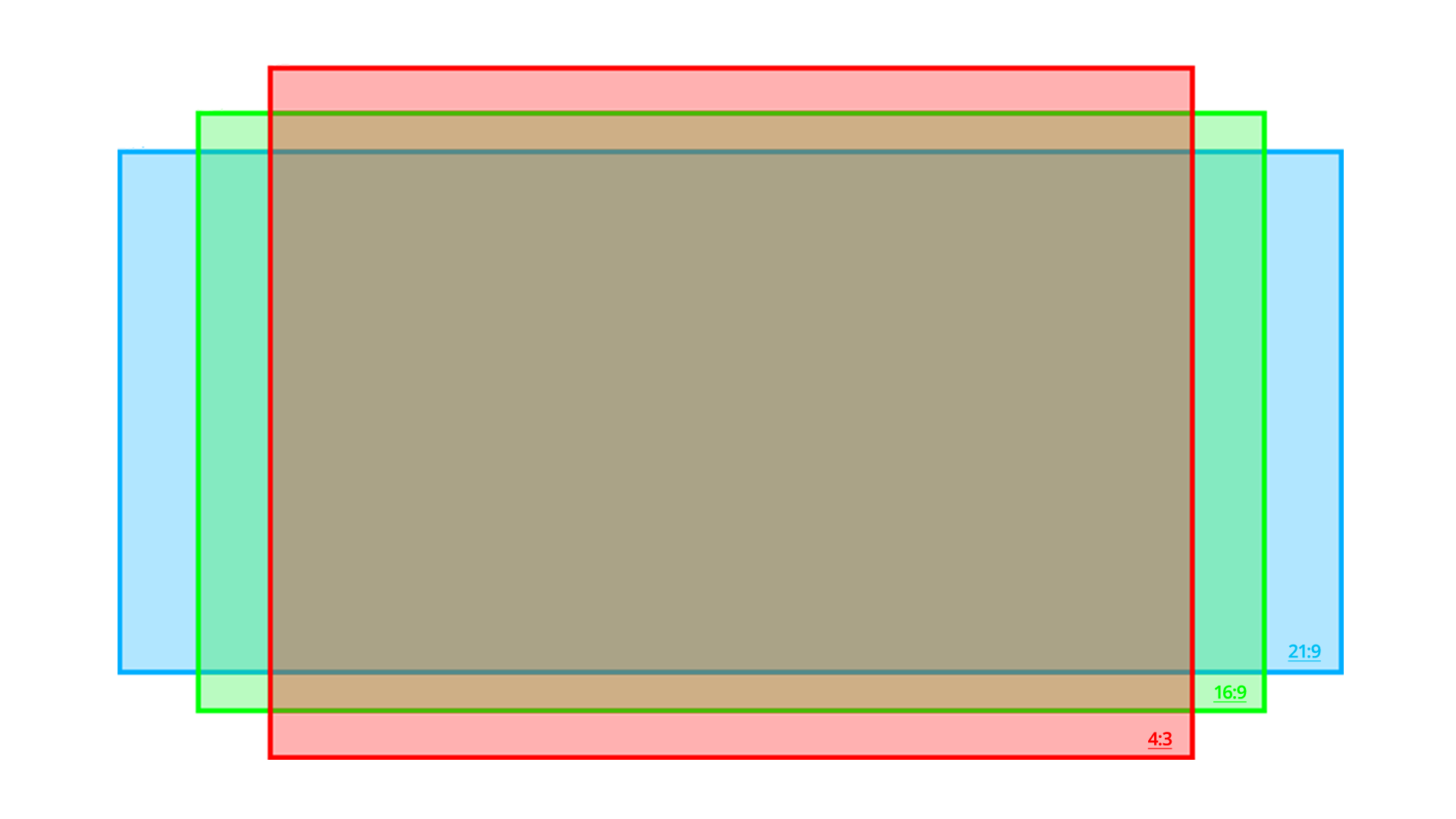 raporturi de Aspect & rezoluții Relative comune
raporturi de Aspect & rezoluții Relative comune
dacă doriți să jucați și să obțineți cea mai bună performanță (ieșirea plăcii grafice de cadre pe secundă& rata de reîmprospătare a monitorului) trebuie remarcat faptul că rezoluțiile mai mari vor necesita mai multă putere de procesare grafică. Deși jocurile 4K nu sunt imposibile, cel mai probabil veți avea nevoie de un sistem care rulează și implementează puterea a două plăci grafice pe un singur afișaj. Dacă aveți un buget sau doriți cea mai lină experiență de joc, cel mai bine este să rămâneți la o rezoluție de 1920 1080 (poate 2560 1440, în funcție de capacitățile componentelor PC-ului dvs.).
conectori Video
 cele mai importante porturi de pe monitor sunt sloturile de conectare video. Pentru a obține orice conținut de imagine pe ecranul viitor, veți avea nevoie de un cablu video pentru a conecta de pe desktop sau laptop la monitor. Până în prezent, cele mai frecvente tipuri de conectori de cablu video sunt: DisplayPort, HDMI, DVI și VGA.
cele mai importante porturi de pe monitor sunt sloturile de conectare video. Pentru a obține orice conținut de imagine pe ecranul viitor, veți avea nevoie de un cablu video pentru a conecta de pe desktop sau laptop la monitor. Până în prezent, cele mai frecvente tipuri de conectori de cablu video sunt: DisplayPort, HDMI, DVI și VGA.
DisplayPort
 conectorii DisplayPort sunt una dintre cele mai bune opțiuni de astăzi pentru conectarea desktopului sau a notebook-ului la un monitor de computer. Cea mai recentă versiune, DisplayPort 1.4, are capacitatea extrem de impresionantă de a sprijini jocurile 4K (3840 2160) la o rată de reîmprospătare de 120Hz cu configurații compatibile cu plăci grafice AMD sau NVIDIA. Cablurile DisplayPort sunt, de asemenea, capabile să transporte audio pentru majoritatea computerelor desktop și laptop, la monitoare cu un sistem de sunet încorporat.
conectorii DisplayPort sunt una dintre cele mai bune opțiuni de astăzi pentru conectarea desktopului sau a notebook-ului la un monitor de computer. Cea mai recentă versiune, DisplayPort 1.4, are capacitatea extrem de impresionantă de a sprijini jocurile 4K (3840 2160) la o rată de reîmprospătare de 120Hz cu configurații compatibile cu plăci grafice AMD sau NVIDIA. Cablurile DisplayPort sunt, de asemenea, capabile să transporte audio pentru majoritatea computerelor desktop și laptop, la monitoare cu un sistem de sunet încorporat.
HDMI
standardul pentru conectarea dispozitivelor la televizoare de înaltă definiție, cablurile de interfață multimedia de înaltă definiție (HDMI) funcționează bine și la conectarea computerului la monitor. Începând cu scrierea, cel mai recent standard HDMI 2.0 vă va oferi o imagine maximă 4K la o rată de reîmprospătare 60Hz cu componentele și afișajul potrivit. Desigur, HDMI este, de asemenea, capabil să transporte semnalul audio de la computer la monitoare cu difuzoare încorporate.
 DVI
DVI
conectorii de interfață vizuală digitală (DVI) încep să devină tehnologie veche, dar pe hârtie au aceleași capacități de ieșire video ca prima generație de HDMI. Veți avea nevoie de un cablu audio separat (sau adaptor HDMI până la capătul care merge la monitor) pentru a obține audio de pe computer, dar DVI poate suporta până la rezoluțiile 1920 1080 la o rată de reîmprospătare maximă de 144Hz cu componentele potrivite și monitorul de afișare.
VGA
fiind singurul conector video analogic din cele patru tipuri principale (restul sunt digitale), cablurile Video Graphics Array (VGA) sunt acum considerate tehnologii vechi. În această zi și vârstă, va trebui să utilizați acest port doar dacă sunteți blocat sau trebuie să accesați dispozitive de afișare mai vechi.
caracteristici integrate
sincronizarea adaptivă
ruperea ecranului a fost o supărare finală pentru jucători de ceva timp. Ruperea ecranului apare atunci când cadrele pe secundă (FPS) împinse de placa grafică nu se potrivesc cu rata de reîmprospătare (cadrele fiind prezentate și actualizate într-o secundă) a afișajului. Liniile urâte care îți rup imaginea sunt practic rezultatul cadrelor care încearcă să ajungă din urmă cu altul.
de câțiva ani, jocurile au implementat o caracteristică selectabilă de sincronizare verticală (V-Sync) care ajustează FPS și rata de reîmprospătare, dar cu dezavantajul creșterii decalajului de intrare și a scăderii performanței FPS. Mai recent, însă, cei de la NVIDIA și AMD au dezvoltat o caracteristică de monitorizare cunoscută acum sub numele de „adaptive refresh technology”, care abordează în mod corespunzător această problemă veche.
 ambele tehnologii de sincronizare caută să ofere cel mai lin joc, cel mai mic decalaj de intrare și rate de reîmprospătare FPS + potrivite optim. Tehnologia adaptive-sync monitor de la NVIDIA este cunoscută sub numele de G-SYNC și funcționează prin implementarea unui cip pe monitor care adaptează rata de reîmprospătare a monitorului pentru a se potrivi cu FPS-ul emis de tehnologia grafică a computerului. Monitoarele AMD FreeSync utilizează standardul Adaptive Sync, introdus pentru prima dată cu DisplayPort 1.2 A, care utilizează aceeași funcție de modificare a ratei de reîmprospătare a monitorului pentru a se potrivi cu diferite rate de cadre de ieșire. Deci, pentru a utiliza corect utilizați FreeSync va trebui să utilizați un cablu DisplayPort care este cel puțin la standardul 1.2 A.
ambele tehnologii de sincronizare caută să ofere cel mai lin joc, cel mai mic decalaj de intrare și rate de reîmprospătare FPS + potrivite optim. Tehnologia adaptive-sync monitor de la NVIDIA este cunoscută sub numele de G-SYNC și funcționează prin implementarea unui cip pe monitor care adaptează rata de reîmprospătare a monitorului pentru a se potrivi cu FPS-ul emis de tehnologia grafică a computerului. Monitoarele AMD FreeSync utilizează standardul Adaptive Sync, introdus pentru prima dată cu DisplayPort 1.2 A, care utilizează aceeași funcție de modificare a ratei de reîmprospătare a monitorului pentru a se potrivi cu diferite rate de cadre de ieșire. Deci, pentru a utiliza corect utilizați FreeSync va trebui să utilizați un cablu DisplayPort care este cel puțin la standardul 1.2 A.
amintiți-vă, pentru a beneficia de aceste tehnologii, trebuie să vă asigurați că monitorul pe care doriți să îl achiziționați are de fapt suport pentru oricare dintre tehnologii și aveți GPU (unitate de procesare grafică) potrivită, precum și compatibilă de la AMD (FreeSync) sau NVIDIA (G-SYNC).
pentru a sta sau a monta…

împreună cu o mulțime de accesorii pentru monitor din care să alegeți, unul dintre principalele lucruri care trebuie abordate este cum și unde veți vizualiza monitorul. În mod clasic, monitoarele au fost lăsate conectate la standurile incluse și așezate pe birouri. Acest lucru va funcționa de obicei în majoritatea scenariilor, dar nu toate spațiile sunt exact la fel. Cu excepția cazului în care este un model foarte vechi, monitoarele de astăzi vin cu capabilități de montare VESA. Acest lucru deschide ușa pentru curățarea spațiului de birou și crearea de stații de calcul unice.
fie că stai sau montezi, cel mai important lucru de reținut este să te asiguri că ai postura corectă de vizionare. Imaginea de mai jos arată poziționarea optimă pentru a privi un monitor în timp ce stai sau stai în picioare.
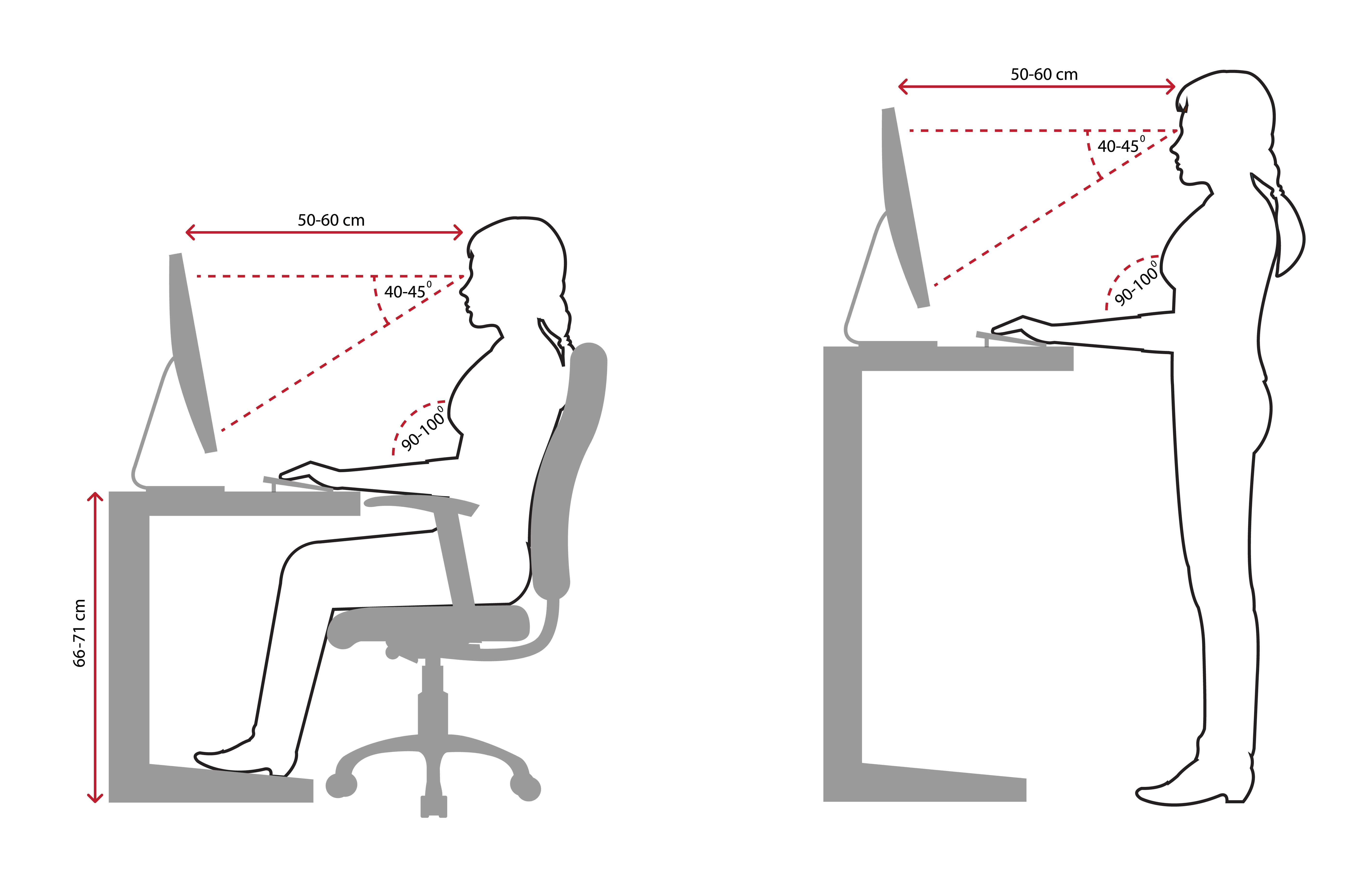 în timp ce lucrați la configurarea monitorului, acordați atenție modului în care vă înclinați gâtul. Standurile pentru Monitoare sunt foarte reglabile, dar dacă rămâneți fără spațiu, găsiți ceva robust (și de încredere) pentru a plasa monitorul pentru o înălțime crescută. Montarea vă oferă un pic mai multă versatilitate cu înălțimea și unghiurile—asigurați-vă că sunteți perfect confortabil în timp ce cartografiați măsurătorile.
în timp ce lucrați la configurarea monitorului, acordați atenție modului în care vă înclinați gâtul. Standurile pentru Monitoare sunt foarte reglabile, dar dacă rămâneți fără spațiu, găsiți ceva robust (și de încredere) pentru a plasa monitorul pentru o înălțime crescută. Montarea vă oferă un pic mai multă versatilitate cu înălțimea și unghiurile—asigurați-vă că sunteți perfect confortabil în timp ce cartografiați măsurătorile.
Audio
o mulțime de monitoare vin cu difuzoare încorporate și veți fi surprinși de puterea, calitatea și precizia sunetului pe care aceste dispozitive încorporate le pot oferi. Dacă monitorul dvs. nu vine cu difuzoare încorporate, singurele opțiuni rămase sunt porturile de pe dispozitiv. HDMI, USB și o mufă de ieșire audio vă pot oferi opțiunea de a vă conecta la difuzoare sau căști compatibile. În cele din urmă, dacă monitorul dvs. nu vine cu opțiuni pentru redarea audio, va trebui să treceți prin porturile compatibile audio ale computerului sau laptopului.
Setări imagine& moduri de vizualizare
 la fel ca televizoarele, monitoarele vin cu setări la bord pentru ajustări comune ale imaginii, cum ar fi luminozitatea și contrastul culorilor. În plus față de aceste setări video, unele monitoare vin și cu moduri de vizualizare prestabilite. De exemplu, activarea unui „mod cititor” poate face ecranul să simuleze aspectul vizual al citirii cuvintelor pe hârtie. Similar cu modul Reader, tehnologia de îngrijire a ochilor, cum ar fi filtrele cu lumină albastră, reduce presiunea asupra ochilor, permițându-vă să petreceți mai mult timp calculând.
la fel ca televizoarele, monitoarele vin cu setări la bord pentru ajustări comune ale imaginii, cum ar fi luminozitatea și contrastul culorilor. În plus față de aceste setări video, unele monitoare vin și cu moduri de vizualizare prestabilite. De exemplu, activarea unui „mod cititor” poate face ecranul să simuleze aspectul vizual al citirii cuvintelor pe hârtie. Similar cu modul Reader, tehnologia de îngrijire a ochilor, cum ar fi filtrele cu lumină albastră, reduce presiunea asupra ochilor, permițându-vă să petreceți mai mult timp calculând.
Eco-Friendly
dacă menținerea amprentei de carbon scăzută este importantă pentru dvs., rămâneți în căutarea ecusoanelor ecologice pe anumite monitoare. De la adăugarea de funcții de economisire a energiei la utilizarea materialelor organice și reciclabile, mulți producători împărtășesc obiectivul dvs. de a menține pământul mai curat pentru un viitor mai luminos.
alegeți monitorul potrivit pentru dvs.

după cum puteți vedea, sunt multe de învățat în lumea în continuă schimbare a monitoarelor. Sperăm că informațiile pe care le-ați câștigat aici vă vor ajuta să vizualizați modul în care doriți să funcționeze configurarea finală. Desigur, este recomandat să verificați toate recenziile și specificațiile disponibile înainte de a efectua achiziția finală—și, ca și în cazul oricărui lucru găsit pe Newegg Insider, asigurați-vă că reveniți aici pentru cele mai recente actualizări.
în afară de toate acestea, dacă aveți nevoie de un mic impuls pentru a începe, puteți începe căutarea verificând monitoarele de consum, de afaceri și de jocuri pe care Newegg le are de oferit.